主机被挖矿攻击,怎么办?
黑客入侵主机后植入挖矿程序,挖矿程序会占用CPU进行超高运算,导致CPU严重损耗,并且影响主机上其他应用的运行。当您的主机被挖矿程序入侵,挖矿程序可能进行内网渗透,并在被入侵的主机上持久化驻留,从而获取最大收益。
当主机提示有挖矿行为时,请确定并清除挖矿程序,并及时对主机进行安全加固。
排查操作步骤
- 登录企业主机安全控制台。
- 在控制台左上角,单击
 图标,选择区域或项目。
图标,选择区域或项目。 - 排查进程异常行为,如果出现主机挖矿行为,会触发HSS发送“进程异常行为”告警。
选择,选择,查看并处理发生的异常进程行为告警。您可以单击“处理”,对挖矿程序进行隔离查杀。图1 处理进程异常行为
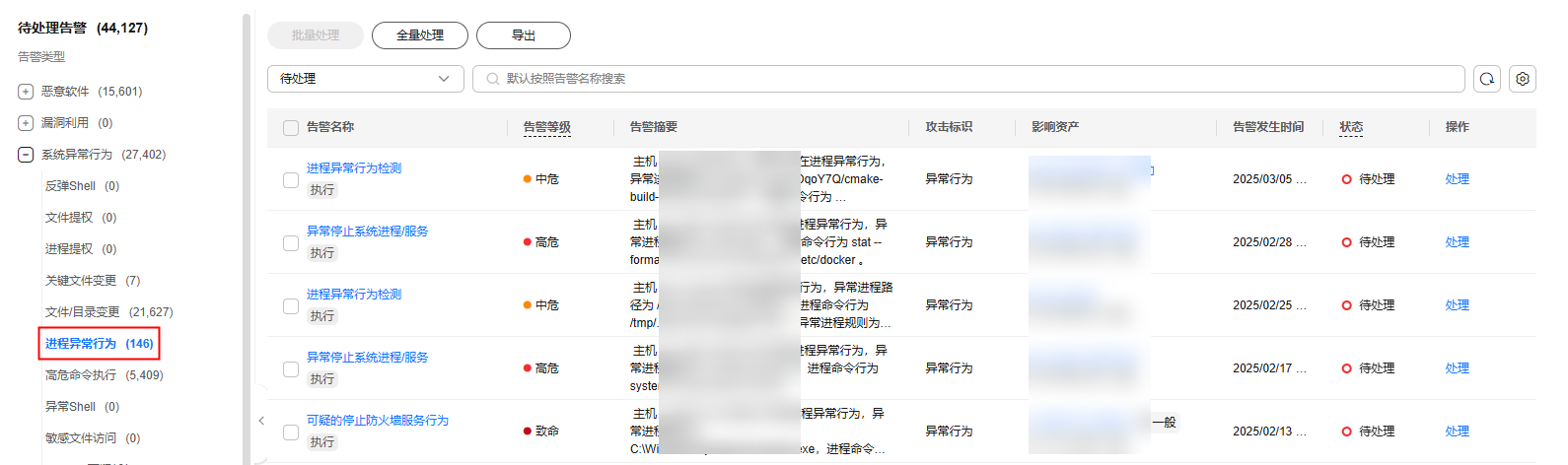
- 排查其他自启动项,有的挖矿进程为了实现长期驻留,会向系统中添加自启动项来确保系统重启后仍然能重新启动,因此,需要及时清除可疑的自启动项。
选择,单击“自启动项”,选择“历史变动记录”,查看历史变动情况。
主机安全加固
挖矿程序清除后,为了保障主机安全,请及时对主机进行安全加固。
- 使用HSS每日凌晨自动进行一次全面的检测,帮助您深度防御主机和应用方面潜在的安全风险。
- 修改系统所有账号口令(包括系统账户和应用账户)为符合规范的强口令,或将主机登录方式改为密钥登录彻底规避风险。
- 设置安全口令,详细操作请参见如何设置安全的口令?。
- 使用密钥登录主机,详细操作请参见使用私钥登录Linux主机。
- 严格控制系统管理员账户的使用范围,为应用和中间件配置各自的权限和并严格控制使用范围。
- 使用安全组定义访问规则,根据业务需求对外开放端口,对于特殊业务端口,建议设置固定的来源IP(如:远程登录)或使用VPN、堡垒机建立自己的运维通道,详细操作请参见安全组规则。
Windows加固建议
- 账户安全加固
账户
说明
操作步骤
默认账户安全
- 禁用Guest用户
- 禁用或删除其他无用账户(建议先禁用账户三个月,待确认没有问题后删除)
- 打开控制面板。
- 选择。
- 选择。
- 双击Guest用户,在弹出的Guest属性窗口中,勾选“账户已禁用”。
- 单击“确定”,完成Guest用户禁用。
按照用户分配账户
根据业务要求,设定不同的用户和用户组。
例如,管理员用户,数据库用户,审计用户等。
- 打开控制面板。
- 选择。
- 选择,根据业务要求,设定不同的用户和用户组,包括管理员用户,数据库用户,审计用户等。
定期检查并删除无关账户
定期删除或锁定与设备运行、维护等与工作无关的账户。
- 打开控制面板。
- 选择。
- 选择。
- 单击“用户”或者“用户组”,在用户或者用户组页面,删除或锁定与设备运行、维护等与工作无关的账户。
不显示最后的用户名
配置登录登出后,不显示用户名称。
- 打开控制面板。
- 选择。
- 在“本地安全策略”窗口中,选择。
- 双击“交互式登录:不显示最后的用户名”。
- 在弹出的“交互式登录:不显示最后的用户名”属性窗口中,选择“启用”,并单击确定。
- 口令安全加固
口令
说明
操作步骤
复杂度
必须满足如何设置安全的口令的要求。
- 打开控制面板。
- 选择。
- 在“本地安全策略”窗口中,选择。
- 确认“密码必须符合复杂性要求”已启用。
密码最长留存期
对于采用静态口令认证技术的设备,账户口令的留存期不应长于90天。
- 打开控制面板。
- 选择。
- 在“本地安全策略”窗口中,选择。
- 配置“密码最长使用期限”不大于90天。
账户锁定策略
对于采用静态口令认证技术的设备,应配置当用户连续认证失败次数超过10次后,锁定该用户使用的账户。
- 打开控制面板。
- 选择。
- 在“本地安全策略”窗口中,选择。
- 配置“账户锁定阈值”不大于10次。
- 授权安全加固
授权
说明
操作步骤
远程关机
在本地安全设置中,从远端系统强制关机权限只分配给Administrators组。
- 打开控制面板。
- 选择。
- 在“本地安全策略”窗口中,选择。
- 配置“从远端系统强制关机”,权限只分配给Administrators组。
本地关机
在本地安全设置中关闭系统权限只分配给Administrators组。
- 打开控制面板。
- 选择。
- 在“本地安全策略”窗口中,选择。
- 配置“关闭系统”,权限只分配给Administrators组。
用户权限指派
在本地安全设置中,取得文件或其它对象的所有权的权限只分配给Administrators组。
- 打开控制面板。
- 选择。
- 在“本地安全策略”窗口中,选择。
- 配置“取得文件或其他对象的所有权”,权限只分配给Administrators组。
授权账户登录
在本地安全设置中,配置指定授权用户允许本地登录此计算机。
- 打开控制面板。
- 选择。
- 在“本地安全策略”窗口中,选择。
- 配置“允许本地登录”,权限给指定授权用户。
授权账户从网络访问
在本地安全设置中,只允许授权账号从网络访问(包括网络共享等,但不包括终端服务)此计算机。
- 打开控制面板。
- 选择。
- 在“本地安全策略”窗口中,选择。
- 配置“从网络访问此计算机”,权限给指定授权用户。






